🎨 Hoe categorieën en kleurencodes in Microsoft Teams agenda gebruiken?
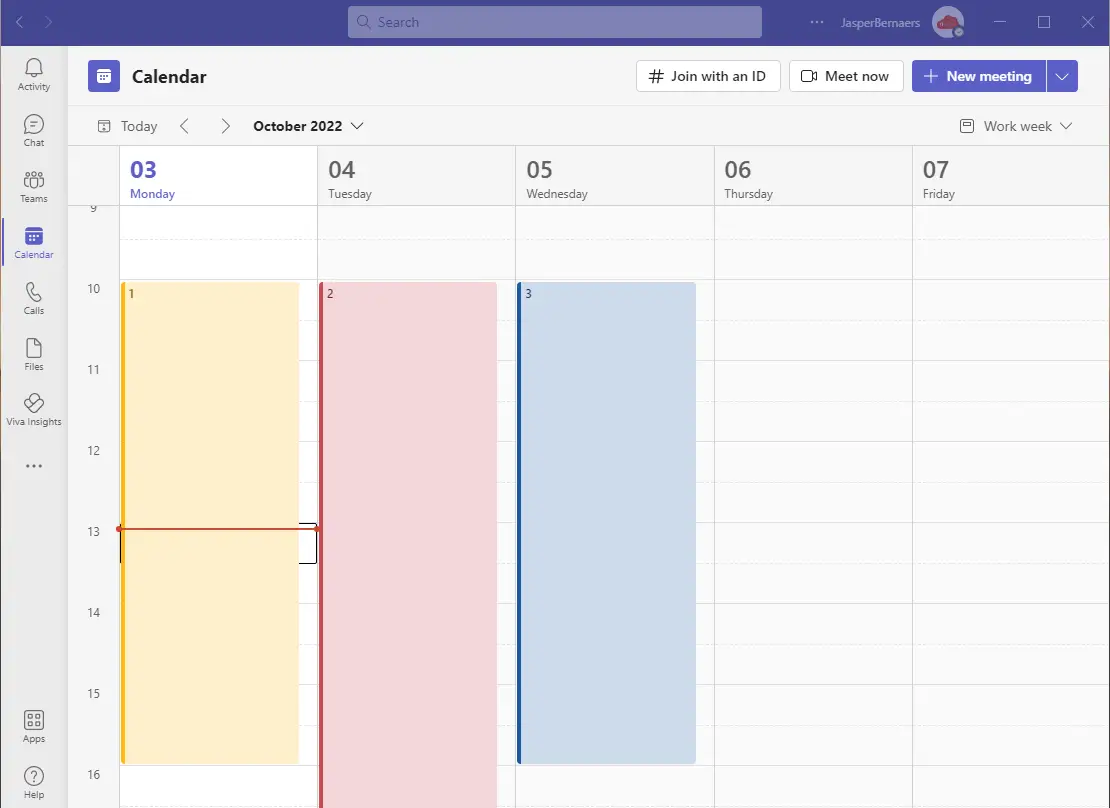
Een recente update van Microsoft Teams maakt het gemakkelijker om agenda-items te categoriseren en te sorteren. Dit om bijvoorbeeld om een zicht te hebben op het type vergadering. Microsoft laat sinds kort toe dat gebruikers hun vergaderingen, afspraken en evenementen rechtstreeks in Teams kunnen categoriseren – wat vroeger enkel kon in Microsoft Outlook.
Waarom structuur brengen in je Teams-agenda?
Structuur brengen in je agenda kan helpen om je werk- en persoonlijke leven beter te organiseren en om ervoor te zorgen dat je prioriteiten op de juiste manier stelt. Door een structuur in je agenda te brengen, kun je beter zien wat er op je to-do-lijst staat en hoe je je tijd het beste kunt indelen om alles gedaan te krijgen. Dit kan helpen om stress te verminderen en om ervoor te zorgen dat je niet te veel hooi op je vork neemt. Bovendien kan het structuur brengen in je agenda ervoor zorgen dat je deadlines haalt en dat je niet in tijdnood komt. Kortom, door structuur te brengen in je agenda kun je efficiënter werken en een beter evenwicht vinden tussen je werk en privéleven.
Hoe kan je een afspraak in Microsoft Teams in een kleuren-categorie plaatsen?
Open de Microsoft Teams client.
Voeg een categorie toe en selecteer de gewenste kleur. Door middel van op de rechtermuisknop te klikken.
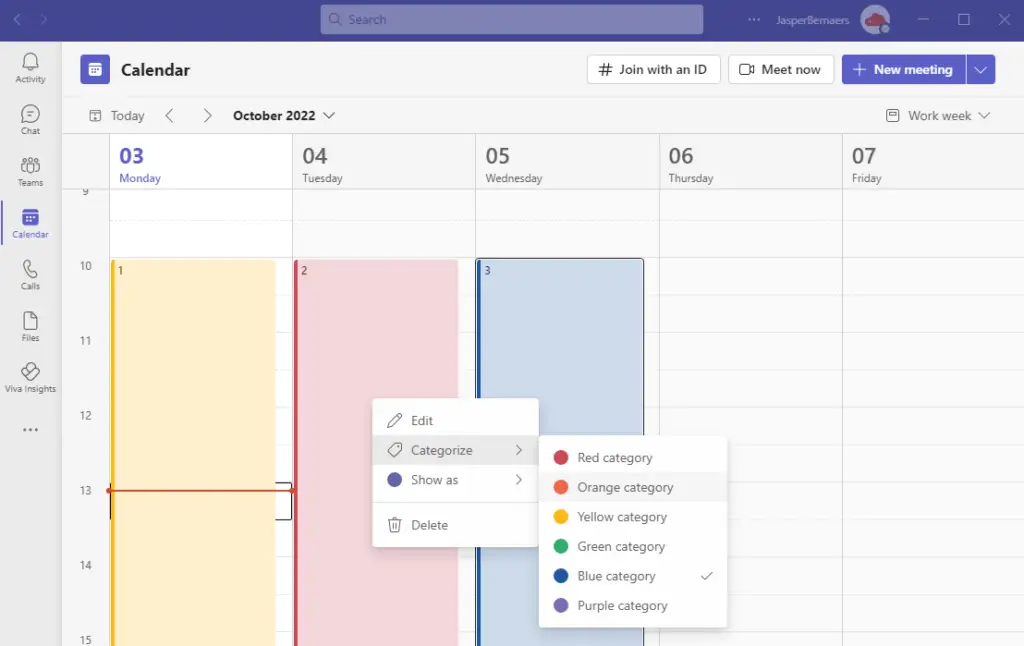
Kleuren voor type activiteiten
Eerder zal ik al gebruikers die per kleur de type activiteit weergeeft.
Voorbeelden zijn: Vergaderingen, focusmomenten, online-events, klantgesprekken,
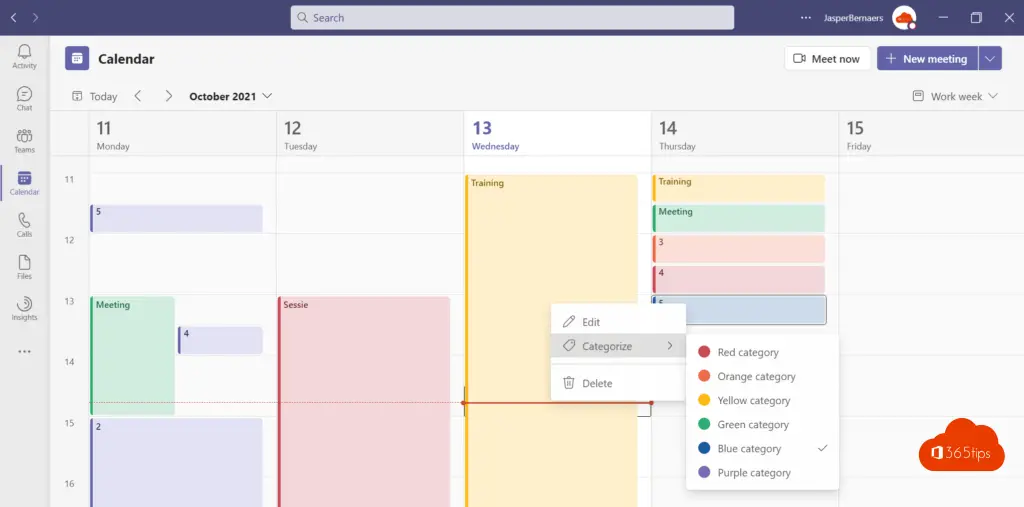
Activiteiten een categorie toekennen nadat de vergadering is aangemaakt?
Nadat een vergadering is aangemaakt kan je de categorie steeds aanpassen.
Selecteer bovenaan categorieën en kies de gewenste kleurencode.
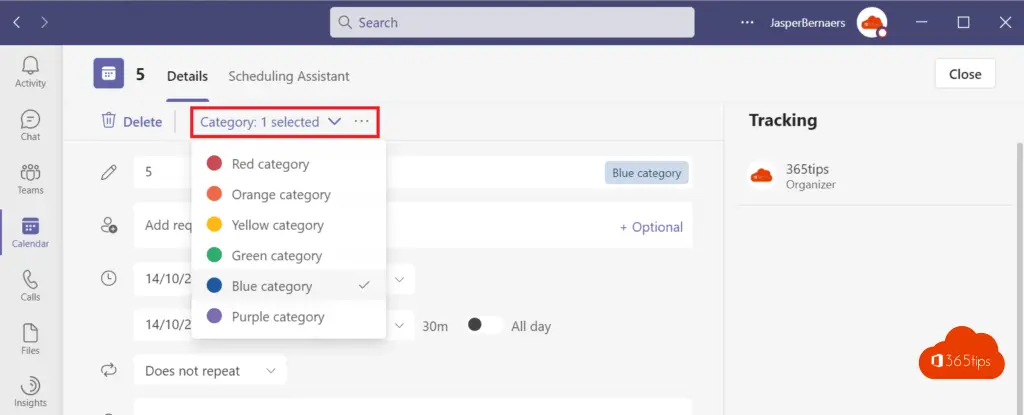
Lees ook
Microsoft Teams: het kanaal en de bijbehorende SharePoint-mapnaam renamen?
Microsoft Teams technisch governance
Governance: Microsoft Teams automatisch opruimen via Access Review
Gebruikers en groepen beheren in (Azure) Active Directory? – mailbox – aanmaken
Een permanent whiteboard toevoegen in een Teamskanaal | Handleiding
Dit zijn de 10 succesfactoren bij het inrichten van Microsoft Teams
how do we edit the Category Names